LINEギフトでの受注情報をCSVで取り込みます。
CSVレイアウトの登録が必要です
初めてLINEギフトからLOGILESSに受注伝票をCSVで取り込む場合、初期設定が必要です。
設定方法は「LINEギフト CSVで連携するための初期設定」をご覧ください。
受注情報の取得
CSVで連携する場合、お届け先の情報が揃ったものをLOGILESSに取り込んでください
お届け先の情報が入力されていない場合、LOGILESSに注文を取り込む際に必要情報が揃っていないと見做され、エラーになります。
APIで連携する場合はお届け先の情報が入力されていない仮注文でも取り込むことができ、仮注文の段階から在庫を確保することができます。
LINEギフトでの操作
上部のメニューから「受注管理」を押し、「詳細検索」を選択します。
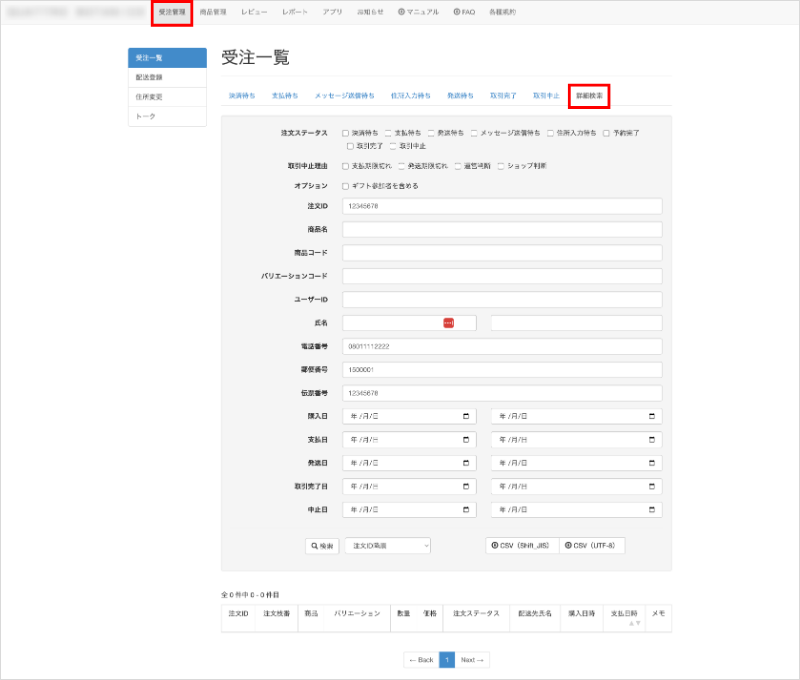
LOGILESSに取り込みたい受注情報を検索し、CSVファイルとしてダウンロードします。
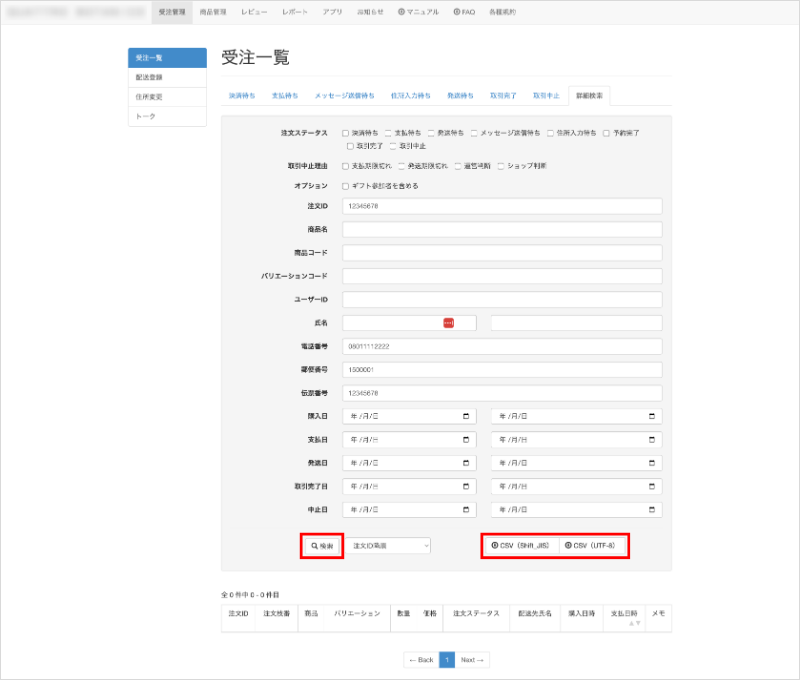
ダウンロードするCSVファイルの文字コード(Shift-JISやUTF-8)は、LOGILESSのインポート形式の設定と同じものを選択してください
文字コードが一致していない場合、正しく読み込まれません。
LOGILESSでの操作
メインナビゲーションの「受注」を押し、サブナビゲーションの「受注伝票」>「一括登録」を選択します。
受注データを取り込むLINEギフトの店舗を選択し、LINEギフトよりダウンロードしたCSVファイルをアップロードします。
LINEギフトのCSVファイルの文字コード(Shift-JISやUTF-8)とインポート形式の設定の文字コードを一致させてください
LINEギフトよりダウンロードしたCSVファイルの文字コードと、インポート形式の設定の文字コードが一致していない場合、正しく読み込まれません
